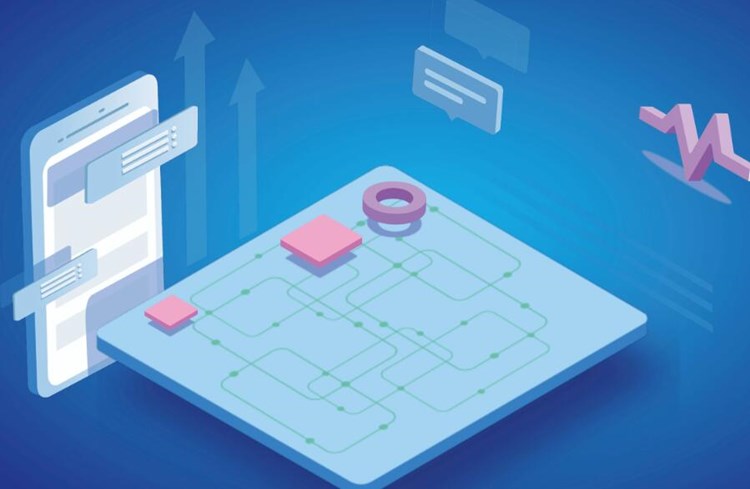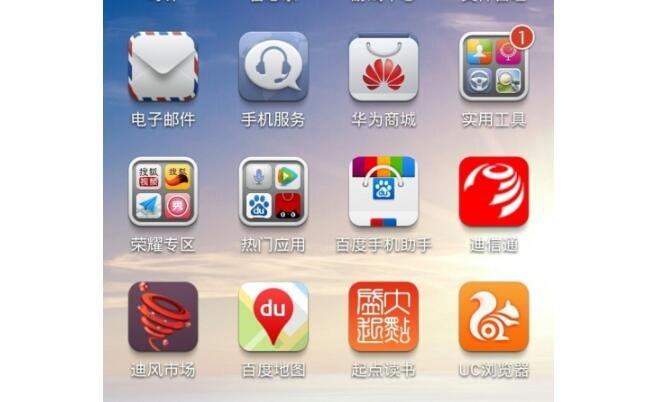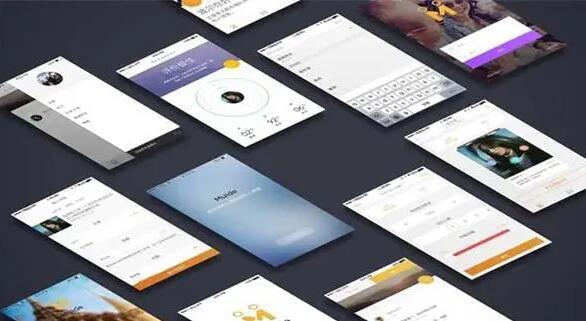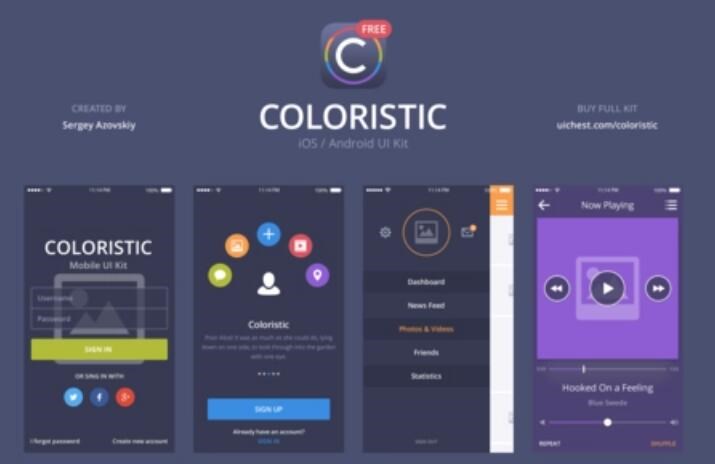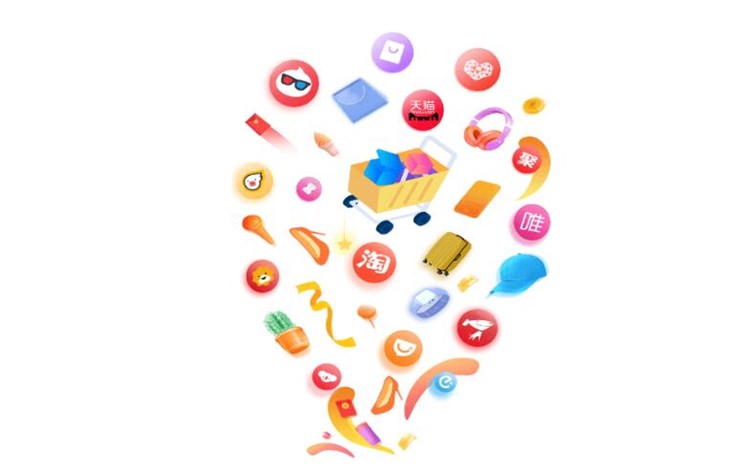在Java应用程序开发中,通常需要将应用程序打包成可执行文件,方便用户直接运行。而Java应用程序需要依赖Java运行环境(JRE)才能运行。因此,将JRE一起打包成可执行文件,可以避免用户需要手动安装JRE,从而提高用户体验。
下面介绍如何将JRE一起打包成可执行文件。
1. JRE的获取
首先,需要从官方网站下载JRE安装包。下载地址:https://www.oracle.com/java/technologies/javase-jre8-downloads.html
选择适合操作系统的版本,下载并安装。
2. 将JRE打包成ZIP文件
下载并安装JRE之后,需要将JRE打包成ZIP文件。在Windows系统中,可以在JRE安装目录下找到bin文件夹,将该文件夹打包成ZIP文件。
3. 将JRE ZIP文件复制到项目目录
将JRE ZIP文件复制到Java应用程序的项目目录下。
4. 修改启动脚本
修改Java应用程序的启动脚本,使其能够自动解压JRE ZIP文件,并设置JRE运行环境变量mac开发软件。以下是一个示例脚本:
“`
@echo off
setlocal
set APP_HOME=%~dp0
set JRE_HOME=%APP_HOME%jre
if exist %JRE_HOME% (
goto start
)
echo Unzipping JRE…
powershell -command “Expand-Archive -Path %APP_HOME%jre.zip -DestinationPath %JRE_HOME%”
:start
echo Starting application…
set CLASSPATH=%APP_HOME%lib\*;%APP_HOME%config
set JAVA_HOME=%JRE_HOME%
set PATH=%JAVA_HOME%\bin;%PATH%
java -jar %APP_HOME%app.jar
“`
这个脚本首先设置应用程序的根目录为APP_HOME,然后设置JRE_HOME为APP_HOME下的jre目录。如果jre目录不存在,则使用PowerShell

命令自动解压JRE ZIP文件到jre目录下。然后,设置CLASSPATH、JAVA_HOME和PATH环境变量。最后,启动Java应用程序。
5. 打包应用程序
将Java应用程序和JRE ZIP文件一起打包成可执行文件。在Windows系统中,可以使用Launch4j工具将Java应用程序打包成可执行文件。Launch4j下载地址:http://launch4j.sourceforge.net/
将Java应用程序和JRE ZIP文件复制到Launch4j的bin目录下,打开Launch4j,选择“Input File”为Java应用程序的JAR文件,选择“Output File”为可执行文件的输出路径,然后在“JRE”标签页中选择“Bundle JRE”选项,并设置JRE ZIP文件的路径。最后,点击“Build Wrapper”按钮,生成可执行文件。
这样,就将JRE一起打包成了可执行文件。
总结:
开发软件打包工具将JRE一起打包成可执行文件,可以避免用户需要手动安装JRE,提高用户体验。实现的主要步骤包括将JRE打包成ZIP文件,将ZIP文件复制到项目目录,修改启动脚本,打包应用程序。